Comment activer plusieurs profils dans Google Chrome

Dans Chrome, accédez au menu Options en haut à droite, puis cliquez sur Paramètres..
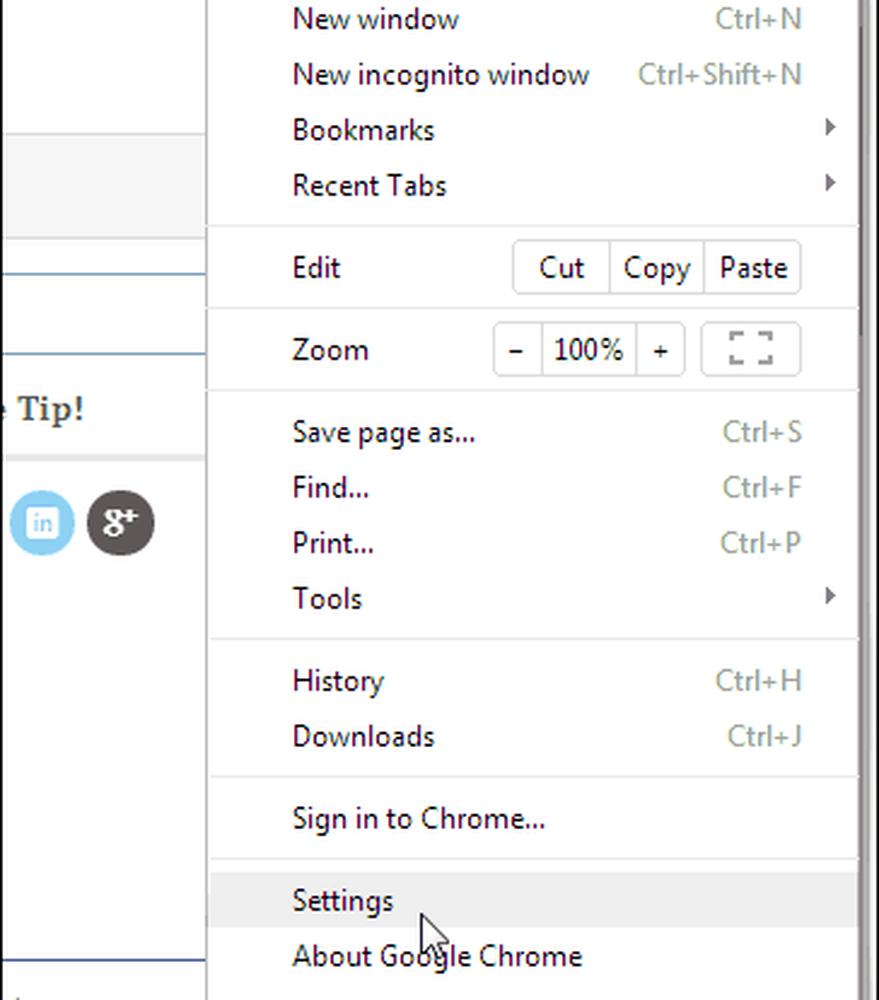
Sous l'écran des paramètres, faites défiler jusqu'à la section Utilisateur et cliquez sur Ajouter un nouvel utilisateur…
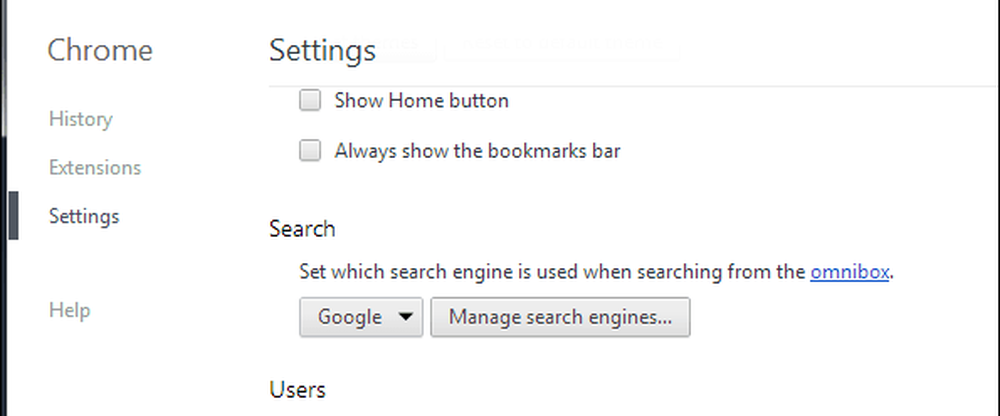
Sélectionnez un avatar pour le nouvel utilisateur, puis entrez un nom. Choisissez d'ajouter ou non un raccourci sur le bureau, puis cliquez sur créer..
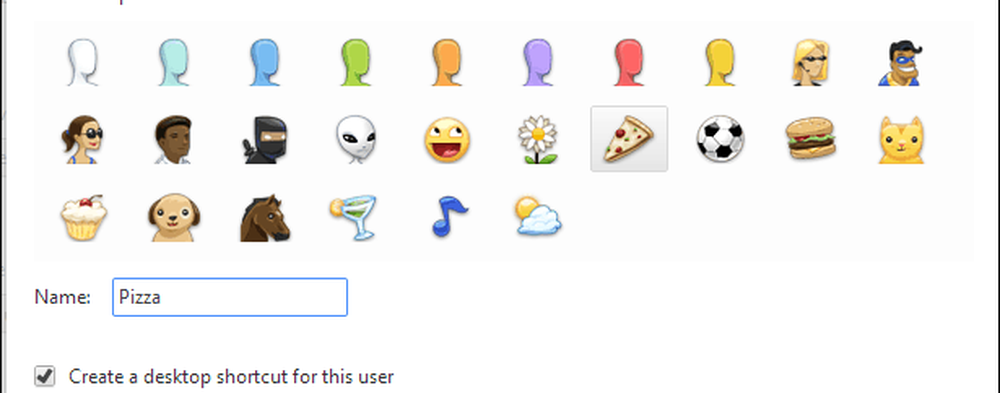
Vous saurez quel profil vous êtes connecté avec quelle icône apparaît dans le coin supérieur gauche du navigateur. Dans la capture d'écran ci-dessous, je suis connecté au profil Pizza..
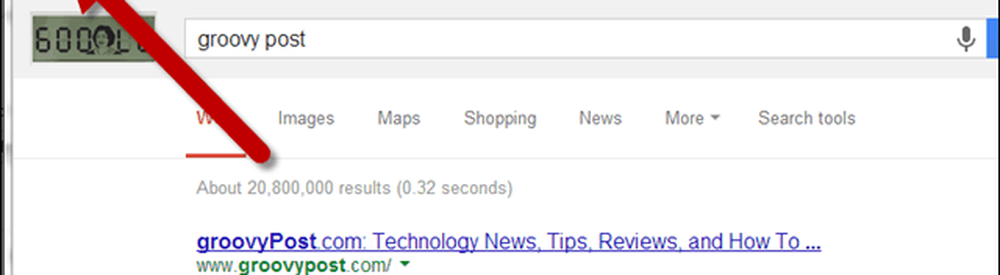
Une bonne chose à propos des profils d'utilisateurs est qu'ils ne partagent pas les cookies. Chaque fenêtre de navigateur est ouverte en tant qu'instance distincte et vous permettra de vous connecter à plusieurs comptes différents du même service, tels que Gmail (comme dans l'astuce des comptes avec navigation privée)..





